È possibile esportare una tabella come file CSV o XLSX.
Sopra la tabella o nel Menu File [File], il comando
 tabelle
Esporta [Table export].
tabelle
Esporta [Table export].
→ Si apre la finestra Esportazione tabella [Table export].
Nell'area Percorso file [File path], selezionare se si desidera creare un file CSV o XLSX.
Inserire un percorso completo e un nome di file per il file CSV o XLSX come posizione di archiviazione. Facendo clic sul pulsante si apre la finestra Salva file come... [Save file as...], nella quale è possibile modificare il percorso di memorizzazione predefinito (directory di installazione di eCATALOG 3Dfindit ).
Specificare quali componenti (intestazione [Header], variabili [Variables] ) devono essere trasferiti e come deve essere la struttura [Layout of lines] della riga [Layout of lines].
È possibile utilizzare la casella di controllo Esporta intestazione [Export header] per includere l'intestazione come prima colonna della tabella esportata.
La selezione delle possibili righe di intestazione cambia a seconda che si provenga dalla gestione delle variabili in PARTproject o dall'opzione di esportazione delle tabelle in PARTdesigner.
Selezionare il separatore [Separator], l' identificatore del testo [Text identifying character] e il separatore dei decimali [Separators for mantissa].
Utilizzare le caselle di controllo Valori fissi [Fixed values], Variabili dell'intervallo di valori [Value range variables] e Algoritmi caratteristici [Attribute algorithms] per esportare il rispettivo tipo di variabile. È possibile selezionare e deselezionare singole o tutte le variabili nella tabella seguente.
È possibile utilizzare la casella di controllo Esporta valori [Export values] per visualizzare i valori della rispettiva intestazione. Se la casella non è selezionata, non vengono emessi valori. Se anche la casella Esporta intestazione [Export header] è deselezionata, non viene generato alcun file.
Se l'opzione Risolvi intervalli di valori con nomi come valori [Resolve ranges of values with names as values] è selezionata, oltre al valore predefinito viene emesso anche il suo valore fisso.


![Salva come file CSV [Save as CSV file]](https://webapi.partcommunity.com/service/help/latest/pages/it/3dfindit/doc/resources/img/img_f92df318ae3145ce8eb17e34645a5815.png)
![Salva come file CSV [Save as CSV file]](https://webapi.partcommunity.com/service/help/latest/pages/it/3dfindit/doc/resources/img/img_bc49c6b5bce24bf4b0d3386b30f3e2e8.png)
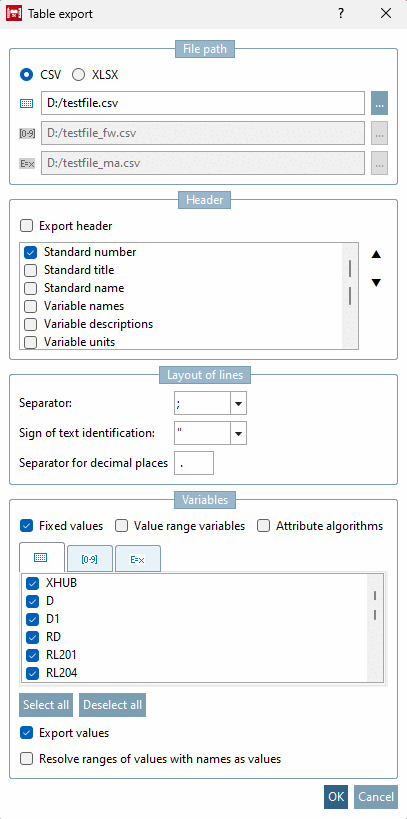
![[Importante]](https://webapi.partcommunity.com/service/help/latest/pages/it/3dfindit/doc/images/important.png)
![[Nota]](https://webapi.partcommunity.com/service/help/latest/pages/it/3dfindit/doc/images/note.png)
